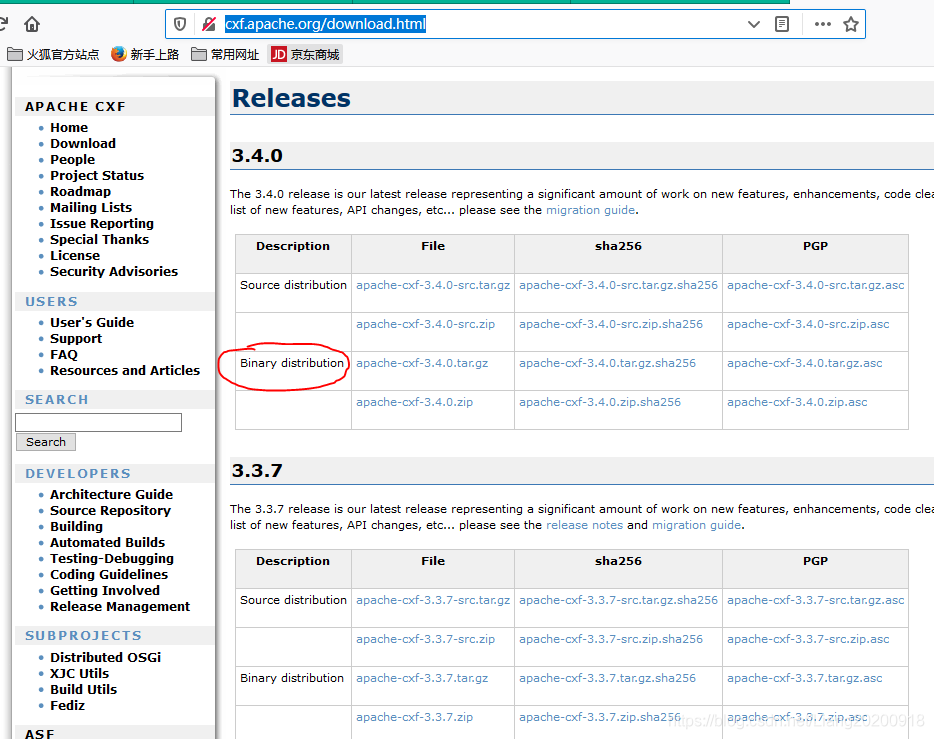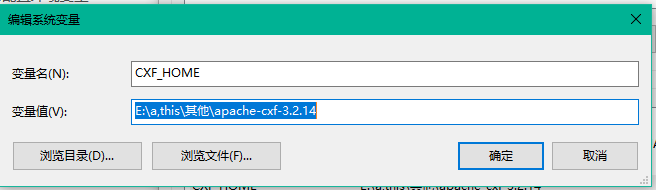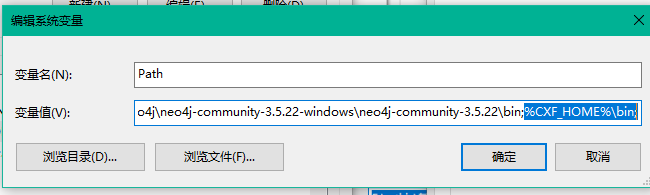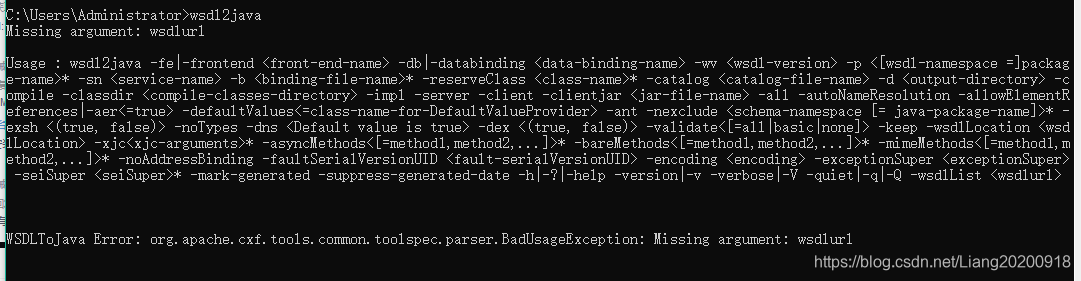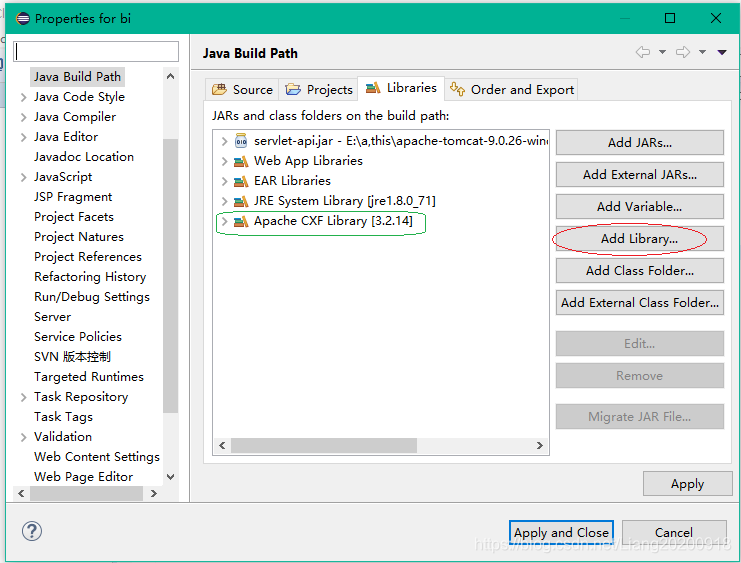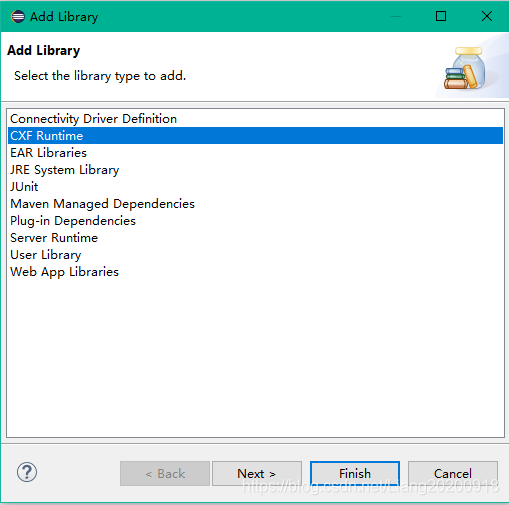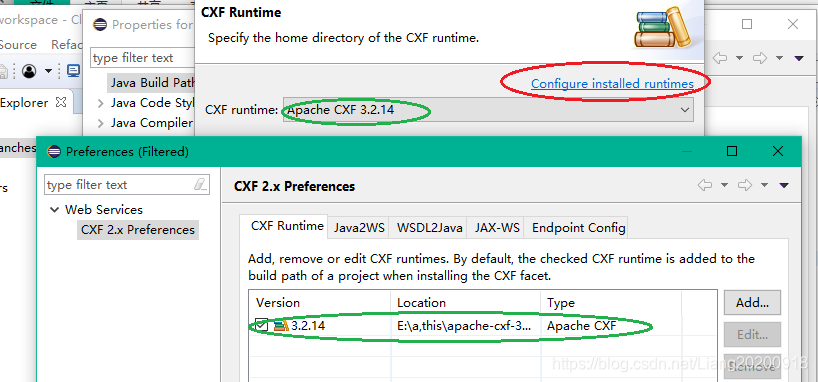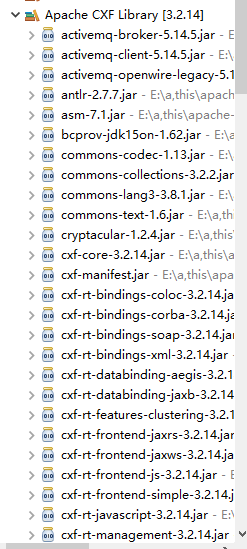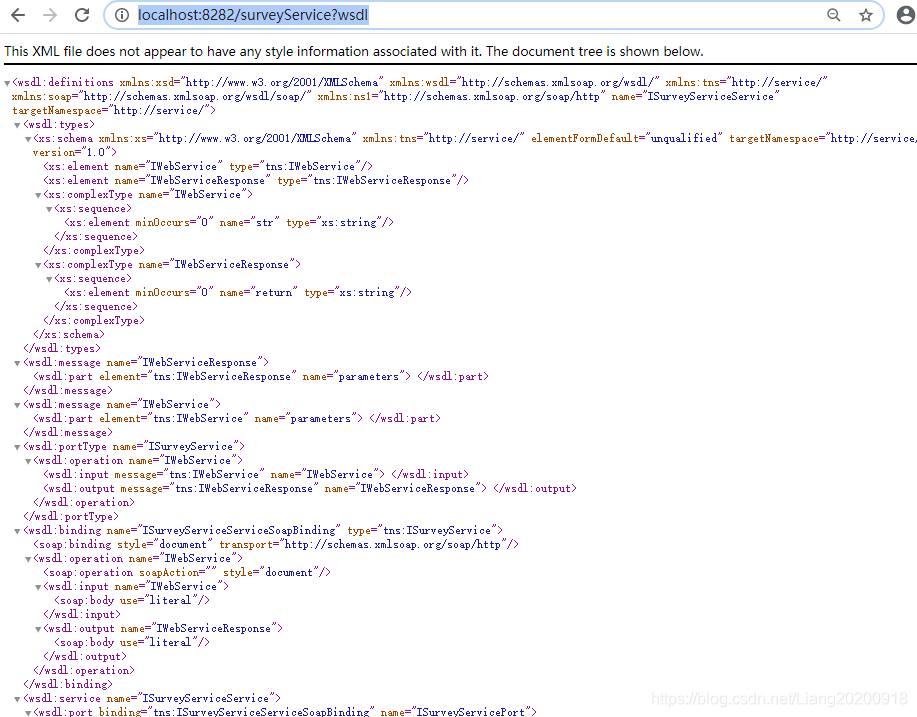CXF+Spring 发布WebService 简单的服务端+客户端
第一次进行WebService的开发,都是看网上的文章自己摸索着做的,在这个过程不可避免的遇到很多问题。第一次写文章记录一下大致的过程,同时也希望可以给他人一些参考。
一、 下载cxf
下载地址
选择二进制文件下载
设置系统环境变量
新增系统变量CXF_HOME,变量值为存放解压的cxf包的地址
编辑系统变量Path,在变量值后面添加 %CXF_HOME%\bin;
在cmd里面运行wsdl2java,可以运行则说明cxf的系统变量配置成功
二、 导入cxf包
在项目中导入所需要的包(究竟具体导入哪一些jar包,可以参考一下
https://blog.csdn.net/dwarcheng/article/details/52449199)
在网上看了很多cxf所需的包都不一样,所以我最后选择将lib下全部的jar包都导进去
右击项目名->build path->configure build path->Add Library(绿色框的是我做的时候已经导进去的)
->CXF Runtime->点击configure installed runtimes(绿色框的是我之前已经导进去的,没到进去之前点击configure installed runtimes后选择cxf所在的路径就可以了)
这样就完成了包的导入(如果不需要这么多的jar包,可以在导入之前在cxf的lib的目录下只保留所需要的包)
三、 编写服务端接口类、实现类
编辑测试的接口类
package service;
import javax.jws.WebParam;
import javax.jws.WebService;
@WebService
public interface ISurveyService {
public String IWebService(@WebParam(name="str")String str);
}
实现类
package service;
import javax.jws.WebService;
import service.ISurveyService;
public class SurveyServiceImpl implements ISurveyService{
public String IWebService(String str) {
str="Hello"+str+"第一个WebService!";
return str;
}
}
四、 配置环境
在项目src目录下随便位置新建cxf-servlet.xml文件
<?xml version="1.0" encoding="UTF-8"?>
<beans xmlns="http://www.springframework.org/schema/beans"
xmlns:xsi="http://www.w3.org/2001/XMLSchema-instance"
xmlns:jaxws="http://cxf.apache.org/jaxws"
xmlns:soap="http://cxf.apache.org/bindings/soap"
xsi:schemaLocation="
http://www.springframework.org/schema/beans http://www.springframework.org/schema/beans/spring-beans.xsd
http://cxf.apache.org/bindings/soap http://cxf.apache.org/schemas/configuration/soap.xsd
http://cxf.apache.org/jaxws
http://cxf.apache.org/schemas/jaxws.xsd">
<!-- 发布一个简单服务(不带接口类型),address:请求的url, implementor:被发布的类 ,需要加注解@WebService,否则所有的方法将不对外暴露,亦不报错 -->
<!-- <jaxws:endpoint id="helloServiceCXFForConfig"
implementor="com.service.cxf.config.HelloServiceForCXFConfig" address="/hello">
请求消息拦截器
<jaxws:inInterceptors>
<bean id="inInterceptor" class="org.apache.cxf.interceptor.LoggingInInterceptor"></bean>
</jaxws:inInterceptors>
相应消息拦截器
<jaxws:outInterceptors>
<bean id="outInterceptor" class="org.apache.cxf.interceptor.LoggingOutInterceptor"></bean>
</jaxws:outInterceptors>
</jaxws:endpoint> -->
<!-- 第二种方式发布(带接口类型) -->
<!-- serviceClass:必须是接口类型,该接口类型必须加注解@WebService address:请求的url -->
<jaxws:server id="myService"
serviceClass="service.ISurveyService" address="http://localhost:8282/surveyService">
<!-- serviceBean:服务实例,必须是serviceClass的实现类 -->
<jaxws:serviceBean>
<bean class="service.SurveyServiceImpl"></bean>
</jaxws:serviceBean>
<!-- 请求消息拦截器 -->
<jaxws:inInterceptors>
<bean id="inInterceptor2" class="org.apache.cxf.interceptor.LoggingInInterceptor"></bean>
</jaxws:inInterceptors>
<!-- 相应消息拦截器 -->
<jaxws:outInterceptors>
<bean id="outInterceptor2" class="org.apache.cxf.interceptor.LoggingOutInterceptor"></bean>
</jaxws:outInterceptors>
</jaxws:server>
</beans>
在项目WebContext->WEB-INF目录下配置web.xml文件
<context-param>
<param-name>contextConfigLocation</param-name>
<param-value>classpath:com/service/cxf/config/cxf-servlet.xml</param-value>
</context-param>
<listener>
<listener-class>org.springframework.web.context.ContextLoaderListener</listener-class>
</listener>
<servlet>
<servlet-name>cxf</servlet-name>
<servlet-class>org.apache.cxf.transport.servlet.CXFServlet</servlet-class>
<load-on-startup>1</load-on-startup>
</servlet>
<servlet-mapping>
<servlet-name>cxf</servlet-name>
<url-pattern>/service/*</url-pattern>
</servlet-mapping>
注意这里的classpath根据要自己项目的cxf-servlet.xml文件的路径
五、 发布
配置完之后,就可以运行了。我是在Tomcat下运行项目,然后在浏览器上查看运行效果,地址为http://localhost:8282/surveyService?wsdl(这个地址是项目中cxf-servlet.xml文件中自己设置的address)
出现如下界面则说明发布成功
六、 编写客户端
public static void main(String[] args) {
ISurveyService service=new ISurveyServiceService().getISurveyServicePort();
System.out.println(service.iWebService("2020.10.12 09:43"));
}
具体的操作可以参考原博主的文章,非常感谢原博主,这篇文章给了我非常大的帮助。
文章链接